华硕PX574FB如何一键重装win7系统?
用过华硕电脑的人,都应该会对华硕的性能有不少好印象。华硕的笔记本电脑,确实得到很多人的信赖,在耐用性、性价比上都很受大家的欢迎。而win7系统,应该是操作界面最为简洁的一个系统了吧?重装win7系统,我建议各位电脑小白试试一键重装系统,一键搞定省事不少,不用再担心各种复杂的安装过程!

一、重装系统必备工具
装机必备软件:一键重装系统软件(点击红字下载)
二、一键重装win7,需注意什么?
1. 备份数据:重装系统会清除系统盘上的所有数据,所以重装前花点时间备份好数据,能省去不少后续的麻烦。
2. 关闭杀毒软件和防火墙:这些安全软件平时能保护系统,但重装时暂时关闭它们是正确的,避免不必要的干扰。
3. 保证电源稳定:在安装中途电量耗尽导致关机,不仅安装要重新开始,还可能导致系统崩溃。
三、系统重装流程指导
第一步,你需要先下载“韩博士装机大师”,并将其存放在桌面。完成后,双击桌面的图标以运行程序,然后在主页面上点击“开始重装”。
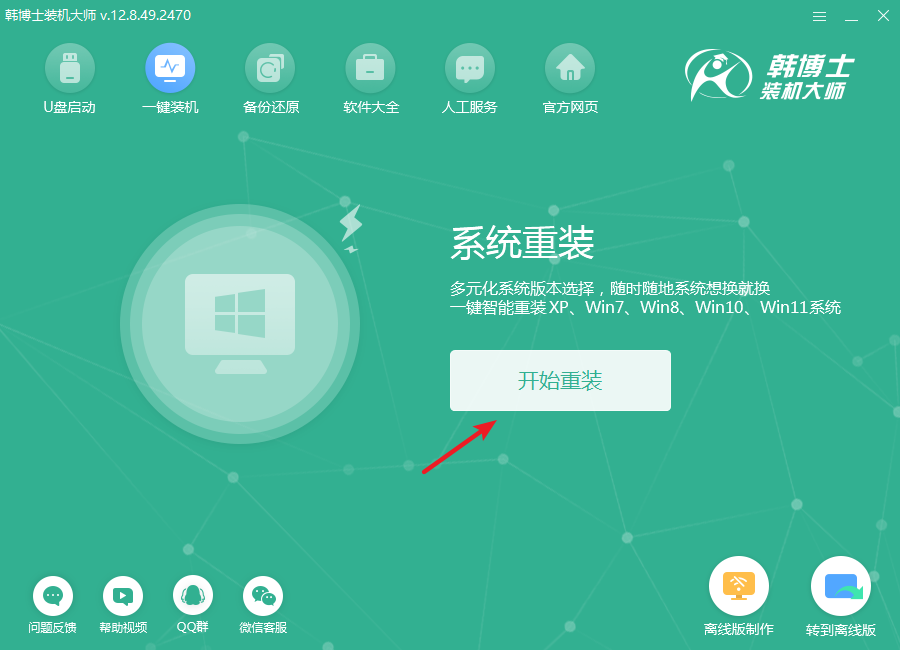
第二步,现在系统正在执行环境检测,您只需静静等待,不用进行任何其他操作。检测完成后,记得点击“下一步”继续。
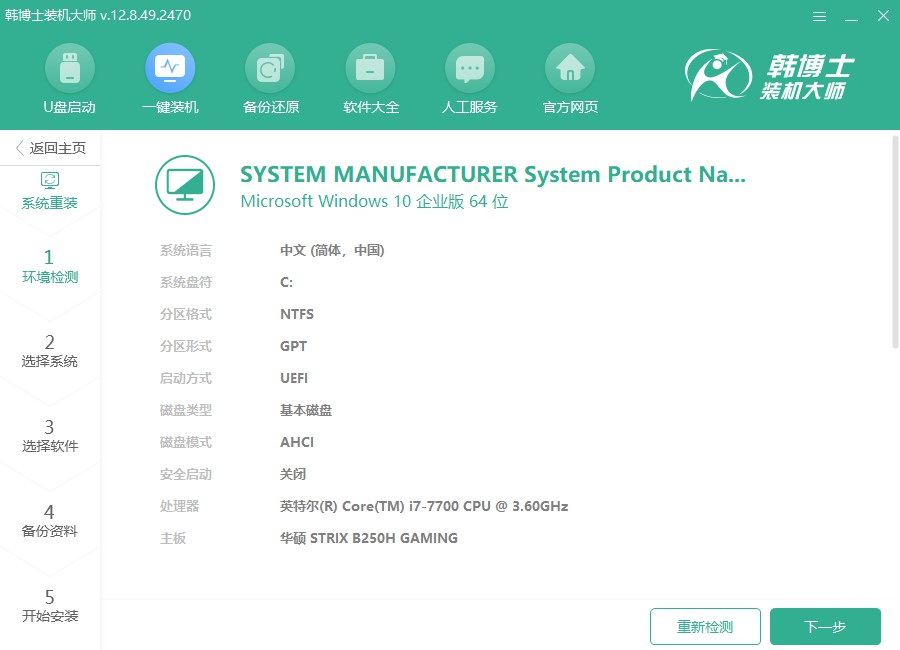
第三步,在“选择系统”步骤,确定适合的win7镜像文件后,点击“下一步”继续。
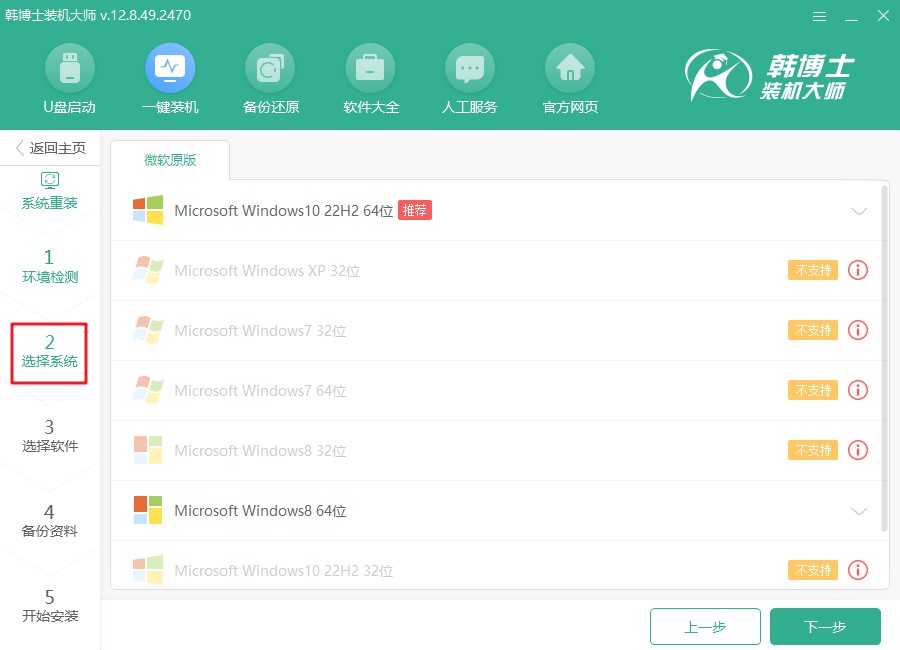
第四步,目前,系统文件正在下载,这可能会占用一些时间。请您不要进行任何其他操作,耐心等待下载完成。
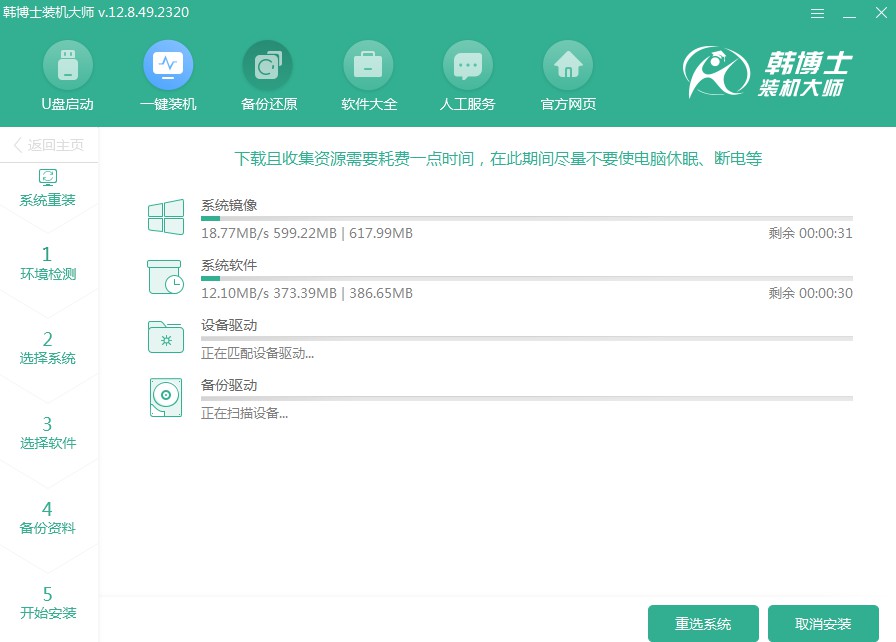
第五步,系统进入部署安装环境的环节,您只需静心等待,让整个过程自行完成,待部署结束后,再点击“立即重启”。
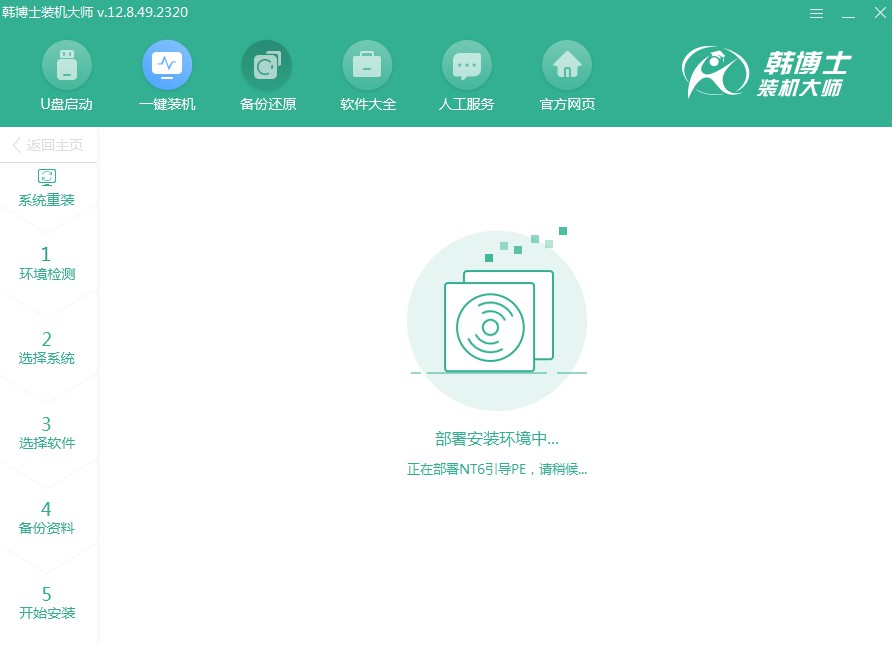
第六步,使用“↑”和“↓”键来浏览可选项,当您选择到第二个选项时,按下回车键即可进入PE系统。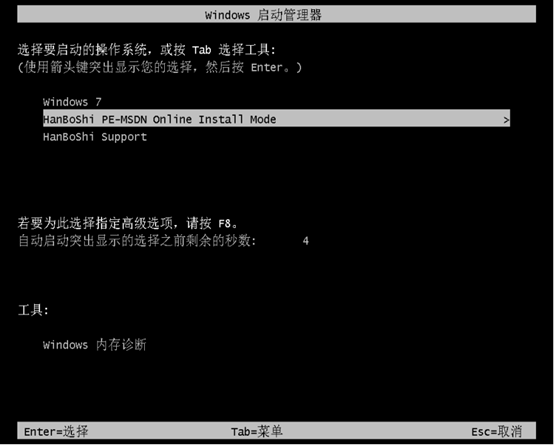
第七步,进入PE界面后,win7的安装将会自动进行,您不需要做任何事情。等到安装完成后,只需点击“立即重启”即可。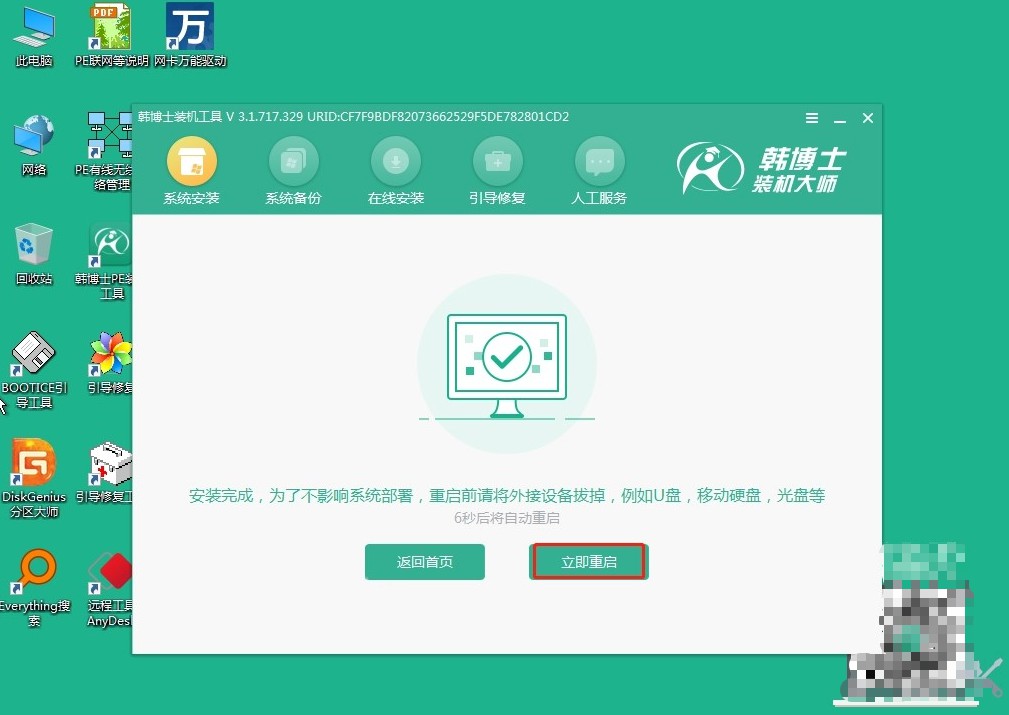
第八步,电脑重启之后,要是你能看见win7的桌面界面,那就说明win7系统,已经成功安装到你的电脑上啦!
具体的华硕PX574FB重装win7教程,今天已经分享给各位了!像华硕PX574FB这样的笔记本,韩博士一键重装大大提升了便利性。不仅减轻了操作压力,也节省了不少时间。另外,平时多注意合理使用,勤清理、少下载一些不必要的软件,系统自然也会用得更长久。

